- লেখক Jason Gerald [email protected].
- Public 2023-12-16 10:58.
- সর্বশেষ পরিবর্তিত 2025-01-23 12:07.
গুগল ডক্স ওয়ার্কবুক বিনামূল্যে এবং ব্যবহার করা সহজ। আপনি টেবুলার ফরম্যাটে ডেটা সংগঠিত করতে ওয়ার্কবুক ব্যবহার করতে পারেন। যদি আপনার একটি টেবিলে প্রচুর তথ্য থাকে, তাহলে নির্দিষ্ট কীওয়ার্ড বা বিষয়গুলি কীভাবে অনুসন্ধান করতে হয় তা জানলে আপনার কাজ অনেক সহজ হয়ে যাবে।
ধাপ
2 এর পদ্ধতি 1: ব্রাউজারের মাধ্যমে
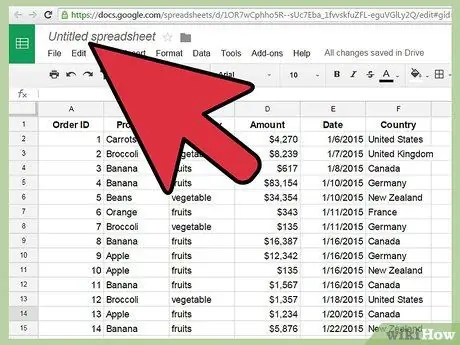
ধাপ 1. গুগল ড্রাইভ থেকে আপনি যে ওয়ার্কবুকটি চান তা খুলুন।
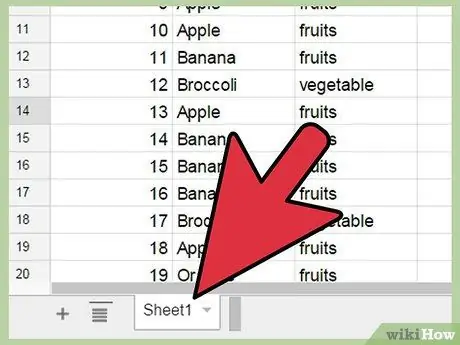
ধাপ 2. আপনি যে ডেটা অনুসন্ধান করতে চান তা ধারণকারী ট্যাবটি খুলুন।
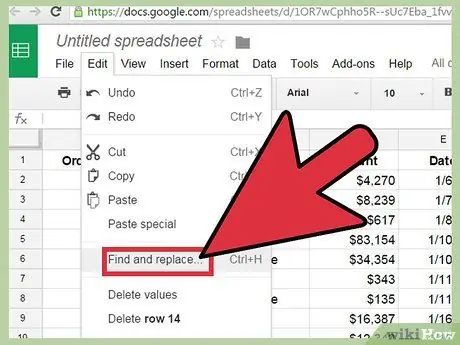
ধাপ 3. নিচের পদ্ধতিগুলির মধ্যে একটি অনুসরণ করে "খুঁজুন এবং প্রতিস্থাপন করুন" বিকল্পটি খুলুন:
- ড্রপ-ডাউন মেনু: ড্রপ-ডাউন মেনুতে এডিট ট্যাবে ক্লিক করুন, তারপর ফাইন্ড অ্যান্ড রিপ্লেস অপশনটি খুঁজতে মেনুতে স্ক্রোল করুন।
- আপনি কীবোর্ড শর্টকাট Ctrl+H অথবা Ctrl+F ব্যবহার করে ফাইন্ড অ্যান্ড রিপ্লেস উইন্ডো খুলতে পারেন।
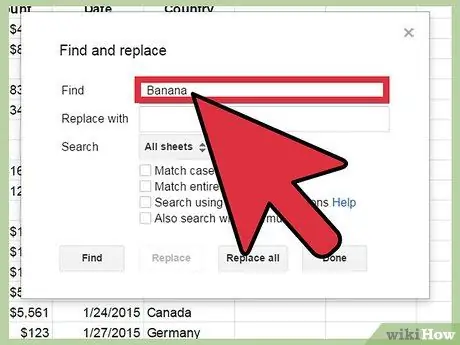
ধাপ 4. খুঁজুন বাক্সে আপনি যে কীওয়ার্ডটি অনুসন্ধান করতে চান তা লিখুন।
প্রতিস্থাপন বাক্সটি পূরণ করবেন না, যদি না আপনি ডেটা প্রতিস্থাপন করতে চান।
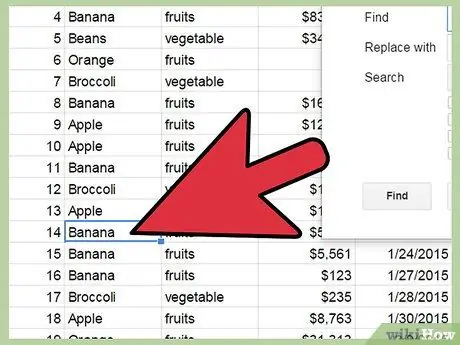
ধাপ 5. খুঁজুন ক্লিক করুন।
কম্পিউটার একটি ডেটা সার্চ করবে। যদি কম্পিউটার ওয়ার্কবুকে আপনার দেওয়া কীওয়ার্ডটি খুঁজে পায়, তবে এটি যে প্রথম এন্ট্রি খুঁজে পায় তা প্রদর্শিত হবে। এন্ট্রিটি ওয়ার্কবুকের একটি নীল বাক্স দিয়ে চিহ্নিত করা হবে।
সার্চ রেজাল্টের মাধ্যমে স্ক্রল করতে আপনি আবার খুঁজুন ক্লিক করতে পারেন। কম্পিউটার পরবর্তী অনুসন্ধানের ফলাফল প্রদর্শন করবে (যদি থাকে)। যদি কম্পিউটার অন্য কোন অনুসন্ধান ফলাফল খুঁজে না পায়, আপনি "আর কোন ফলাফল নেই, চারপাশে লুপিং" বার্তা দেখতে পাবেন।
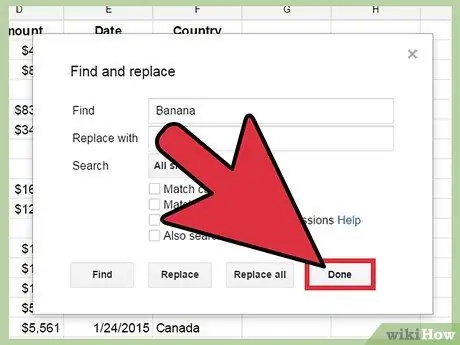
ধাপ you're. যখন আপনার অনুসন্ধান শেষ হয়ে যাবে, তখন এটি বন্ধ করতে "খুঁজুন এবং প্রতিস্থাপন করুন" উইন্ডোর নিচের ডান কোণে "সম্পন্ন" ক্লিক করুন
একবার উইন্ডোটি বন্ধ হয়ে গেলে, আপনাকে আবার কর্মপুস্তকে নিয়ে যাওয়া হবে।
2 এর পদ্ধতি 2: গুগল শীটস অ্যাপের মাধ্যমে
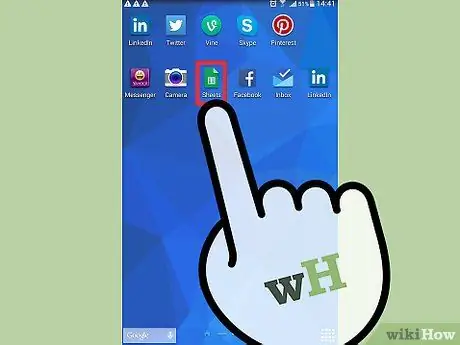
ধাপ 1. গুগল শীটস অ্যাপ খুলতে আপনার ফোনে সবুজ ডকুমেন্ট বা ফাইল আইকনটি আলতো চাপুন।
আপনার Google শিটগুলিতে সাইন ইন করার দরকার নেই, যদি না আপনি অ্যাপটি প্রথমবার ব্যবহার করেন।
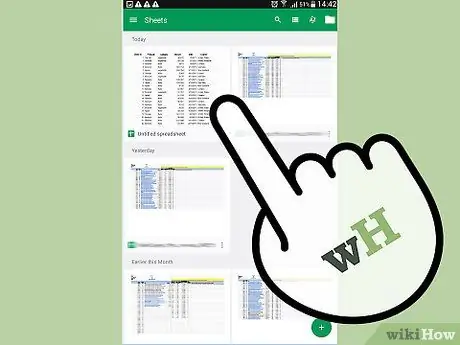
ধাপ 2. আপনি যে ওয়ার্কবুকটি খুলতে চান তা খুঁজুন।
আপনার নিজের এবং আপনার সাথে শেয়ার করা সমস্ত কর্মপুস্তক, যা আপনার অ্যাক্সেস আছে, অ্যাপ স্ক্রিনে উপস্থিত হবে। আপনি যে ওয়ার্কবুকটি উল্লেখ করছেন তা খুঁজে পেতে সোয়াইপ করুন।
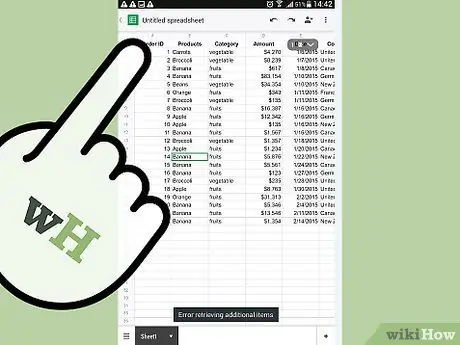
পদক্ষেপ 3. এটি খুলতে একটি ওয়ার্কবুক ট্যাপ করুন।
স্ক্রিনে ওয়ার্কবুক আসবে।
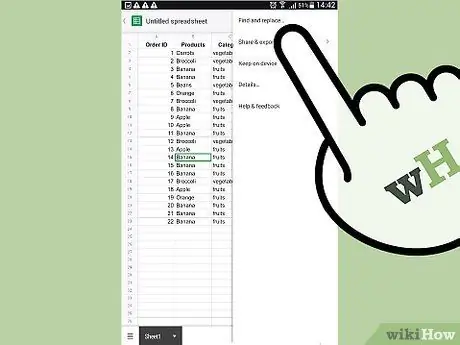
পদক্ষেপ 4. মেনুর মাধ্যমে অনুসন্ধান বৈশিষ্ট্য অ্যাক্সেস করুন।
মেনু খুলতে স্ক্রিনের উপরের ডানদিকে তিনটি উল্লম্ব বিন্দু আইকনে আলতো চাপুন, তারপরে "খুঁজুন এবং প্রতিস্থাপন করুন" আলতো চাপুন। ওয়ার্কবুকের শীর্ষে একটি সার্চ বক্স আসবে।
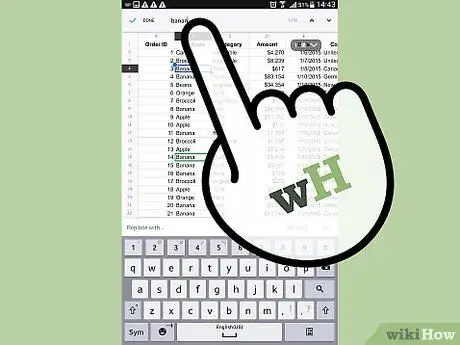
পদক্ষেপ 5. অনুসন্ধান বাক্সে কীওয়ার্ড প্রবেশ করে একটি অনুসন্ধান করুন।
আপনার কাজ শেষ হয়ে গেলে, অনুসন্ধান শুরু করতে আপনার কীবোর্ডের "অনুসন্ধান" বোতামটি আলতো চাপুন।
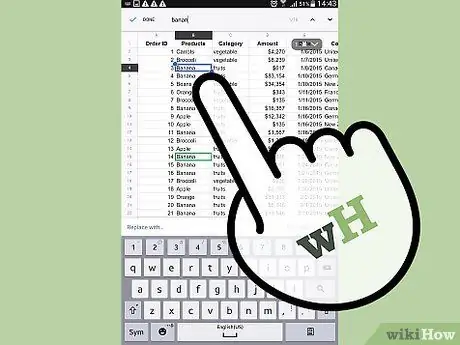
ধাপ 6. অনুসন্ধান ফলাফল দেখুন।
যদি আপনি যে কীওয়ার্ডটি প্রবেশ করেন তা ওয়ার্কবুকের মধ্যে পাওয়া যায় তবে এটি ট্যাগ করা হবে এবং আপনাকে কীওয়ার্ডের অবস্থানে নিয়ে যাওয়া হবে।
আপনি অনুসন্ধান বারের ডানদিকে দুটি নির্দেশমূলক বোতাম দেখতে পাবেন। পূর্ববর্তী অনুসন্ধান ফলাফলগুলি প্রদর্শন করতে, আপ বোতামটি আলতো চাপুন এবং পরবর্তী অনুসন্ধান ফলাফলগুলি প্রদর্শন করতে, ডাউন বোতামটি আলতো চাপুন। আপনি যে ডেটা চান তা না পাওয়া পর্যন্ত বোতামটি আলতো চাপতে থাকুন।
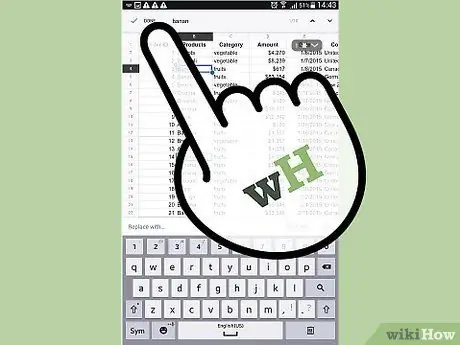
ধাপ 7. একবার অনুসন্ধান শেষ হয়ে গেলে, সার্চ বারে "X" বোতামে আলতো চাপুন এটি বন্ধ করতে।
একবার অনুসন্ধান বার বন্ধ হয়ে গেলে, আপনাকে কর্মপুস্তকে ফেরত নিয়ে যাওয়া হবে।






